LinuxParty
Cuando la memoria física (también conocida como memoria RAM) en nuestro sistema está llena, lo siguiente es usar el espacio de intercambio en nuestros sistemas. En este proceso, las páginas inactivas de nuestra memoria se mueven al espacio de intercambio, creando más recursos de memoria. Este espacio es especialmente útil cuando un sistema no tiene RAM; sin embargo, el espacio de intercambio se encuentra en el disco duro y, por lo tanto, es más lento para acceder y no debe considerarse una alternativa adecuada a la RAM.
Estamos utilizando la línea de comandos (terminal o consola) para verificar el espacio de intercambio en nuestro sistema.
Comando free
Este comando se utiliza para verificar la memoria e intercambiar la utilización en su sistema en unas pocas líneas. Sin el uso de ningún parámetro, la salida mostrada se imprime en kilobytes.
[javier@localhost ~]$ free
total used free shared buff/cache available
Mem: 3929236 3130820 131348 86668 667068 472588
Swap: 4078588 1190912 2887676
[javier@localhost ~]$
$ free -hCon el modificador -h, el comando «free» muestra la memoria y la utilización de intercambio en el formato de 3 dígitos más cercano posible.
[javier@localhost ~]$ free -h
total used free shared buff/cache available
Mem: 3,7Gi 3,0Gi 119Mi 117Mi 680Mi 449Mi
Swap: 3,9Gi 1,1Gi 2,8Gi
[javier@localhost ~]$
Woof (abreviatura de Web Offer One File ) es una aplicación simple para compartir archivos entre hosts en una pequeña red local. Consiste en un pequeño servidor HTTP que puede servir un archivo especificado durante un número determinado de veces (el valor predeterminado es una vez) y luego termina.
(Afortundamente woof es multiplataforma, porque funciona con Python, descargue Python en Windows y configúrelo apropiadamente para poder usarlo )
DEBE de HABILITAR en el cortafuegos el PUERTO 8080, para el intercambio de archivos, en el equipo que ejecute Woof
Por ejemplo para permitir el puerto 8080 en Linux (como root)
iptables -A INPUT -p tcp -m state --state NEW -m tcp --dport 8080 -j ACCEPT
Las reglas del cortafuegos (iptables) se guardan en: /etc/sysconfig/iptables
Puedes guardar una copia en /root, lo personalizas y cargas tus reglas con:
iptables-restore < tus-reglas-de-tu-fw.reglas

Para usar woof, simplemente invócalo con un único archivo, y el destinatario puede acceder a tu archivo compartido a través de un navegador web o usando un cliente web de línea de comandos como cURL , HTTPie , wget o kurly (una alternativa curl) desde el terminal .
Una ventaja de woof sobre otras herramientas para compartir archivos es que comparte archivos entre un sistema operativo diferente o diferentes dispositivos (computadoras, teléfonos inteligentes, tabletas, etc.), siempre que el destinatario tenga instalado un navegador web.
En este artículo, mostraremos cómo instalar woof en Linux y usarlo para compartir archivos en una red local.
Al ejecutar un sistema multiusuario. La mayoría de los usuarios acceden a los recursos mediante el cliente SSH. ¿Cómo puedo detener la filtración de información del proceso a todos los usuarios en los sistemas operativos Linux? ¿Cómo puedo evitar que los usuarios vean procesos que no les pertenecen en un servidor Linux Debian / Ubuntu / RHEL / CentOS? ¿Hay alguna forma de ocultar el proceso de otros usuarios al ejecutar el comando ps?
Si está utilizando la versión 3.2+ del kernel de Linux (o RHEL / CentOS v6.5+ o superior), puede ocultar el proceso a otros usuarios. Solo el root puede ver todos los procesos y el usuario solo puede ver su propio proceso. Todo lo que tiene que hacer es volver a montar el sistema de archivos /proc con la opción "hidepid" de refuerzo del kernel de Linux . Esto oculta el proceso de todos los demás comandos como ps, top, htop, pgrep y demás.
| Detalles del tutorial | |
|---|---|
| Nivel de dificultad | Fácil |
| Privilegios de root | sí |
| Requisitos | Kernel de Linux v3.2 + |
| Est. tiempo de leer | 3 minutos |
Linux oculta los procesos de otros usuarios usando la opción hidepid
Esta opción define cuánta información sobre los procesos queremos que esté disponible para los no propietarios. Los valores son los siguientes:
- hidepid=0 - El comportamiento anterior: cualquiera puede leer todos los archivos /proc / PID / todos los ficheros, todo el mundo (predeterminado).
- hidepid=1 - Significa que los usuarios no pueden acceder a ningún directorio /proc/<pid>, sino a los suyos. Los archivos confidenciales como cmdline, sched *, status ahora están protegidos contra otros usuarios.
- hidepid=2 - Significa que "hidepid=1" más todos los "/proc/ PID/" serán invisibles para otros usuarios. Complica la tarea del intruso de recopilar información sobre los procesos en ejecución, si algún demonio se ejecuta con privilegios elevados, si otro usuario ejecuta algún programa sensible, si otros usuarios ejecutan algún programa, etc.
Puede agregar color a su terminal Linux usando configuraciones especiales de codificación ANSI, ya sea dinámicamente en un comando de terminal o en archivos de configuración, o puede usar temas listos para usar en su emulador de terminal. De cualquier manera, el texto nostálgico en verde o ámbar en una pantalla negra es totalmente opcional. Este artículo demuestra cómo puede hacer que Linux sea tan colorido (o monocromático) como desee.
Capacidades terminales
Los sistemas modernos generalmente tienen por defecto al menos xterm-256color, pero si intenta agregar color a su terminal sin éxito, debe verificar la configuración de TERM.
Históricamente, los terminales Unix eran literalmente eso: puntos físicos en el extremo literal (terminación) de un sistema informático compartido donde los usuarios podían escribir comandos. Eran únicos de las máquinas de teletipo (razón por la cual todavía tenemos dispositivos / dev / tty en Linux en la actualidad) que a menudo se usaban para emitir comandos de forma remota. Los terminales tenían monitores CRT integrados, por lo que los usuarios podían sentarse en un terminal en su oficina para interactuar directamente con el mainframe. Los monitores CRT eran costosos, tanto de fabricar como de controlar; Era más fácil tener una computadora escupiendo texto ASCII crudo que preocuparse por el suavizado y otras sutilezas que los informáticos modernos dan por sentado. Sin embargo, los avances en tecnología sucedieron rápidamente incluso entonces, y rápidamente se hizo evidente que a medida que se diseñaban nuevos terminales de visualización de video,necesitaban nuevas capacidades para estar disponibles de forma opcional.

Cuando se publica este artículo en 2021, Yo NO USO WINDOWS desde el año 2000, aproximadamente (año arriba, año abajo) y no lo he echado nunca de menos, antiguamente incluso requeríamos (los usuarios de Linux) tener algún Windows virtualizado para algunas cosas, pero ya ni eso hace falta. Tener Linux como entorno de trabajo, y como escritorio es la opción más plausible de las que pude haber elegido.
Para este tutorial, hemos decidido utilizar la distribución de Linux Fedora en su "sabor" KDE, pero puedes instalar la versión que quieras, muchos estudiantes les invitan a que instalen Ubuntu, yo os recomiendo Kubuntu en tal caso, pero hay decenas de ellas... elige e instala, en su versión DVD ( que si puede ser lo harás desde un pendrive USB), puedes realizar la descarga desde el sitio:
https://spins.fedoraproject.org/kde/, la decisión de utilizar esta distribución es tanto por su facilidad de uso, como su gran potencia, y hemos decido elegir KDE en vez de GNOME, (que es su entorno de escritorio/ventanas) porque para los usuarios que vienen de Windows les es más cómodo y familiar adaptarse a ellas, además sirve perfectamente para pasar de novato a experimentado sin cambiar de distribución, y de ser la última y más moderna distribución de Linux.
Lo primero, primero que tendrás que hacer es meter el CD/DVD/Pendrive arranca, si no arrancara, tendrías que desactivar Secure Boot: mira este paso.
Que son UEFI, BIOS y Secure Boot y cómo lo desactivo (si es necesario)
De Linux debes previamente conocer esto:
- El motor gráfico se llama X-Window, generalmente conocidas como las "X" o XWindow
- El entorno gráfico, puede ser KDE, GNOME, que funciona encima de las X
- Fuera del entorno gráfico está el "modo texto", que se utiliza generalmente para servidores.
Vamos a utilizar KDE, como entorno gráfico. ¿La razón? KDE fue el primer y libre entorno gráfico que apareció en Linux, después apareció GNOME, y entre ambos hubo y hay varios, que dejaremos que tu mismo los busques y conozcas.
Aunque en este tutorial la versión de Linux es una versión de Fedora y Ubuntu, la "teoría" es igual para el resto de distribuciones de Linux así como de versiones de la propia Fedora y Ubuntu. (Debe tener en cuenta que las pantallas y los menús cambiarán, pero generalmente siempre piden los mismos datos).
Tras la descarga del DVD deberá de "tostar" la imagen ISO con algún programa para tal efecto, le recomendarmos cualquier de estos programas gratuitos:
O si tienes por ahí un pendrive de 1 GB libre... elige:
Instalando Ubuntu o Fedora desde un Windows o Linux con UNetbootin
UNetbootin puede crear una unidad USB Live de arranque
Carga distribuciones descargando archivos ISO (imagen de CD) para usted o usando un archivo ISO que ya haya descargado.
Desgarga UNetbootin aquí: https://unetbootin.github.io/

Usando UNetbootin
Seleccione un archivo ISO o una distribución para descargar, seleccione una unidad de destino (unidad USB o disco duro), luego reinicie una vez hecho. Si su unidad USB no aparece, vuelva a formatearla como FAT32.

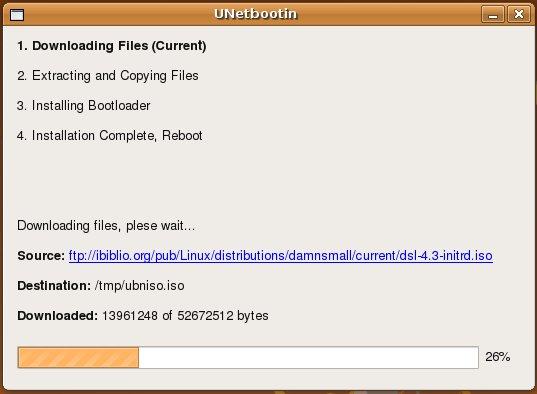
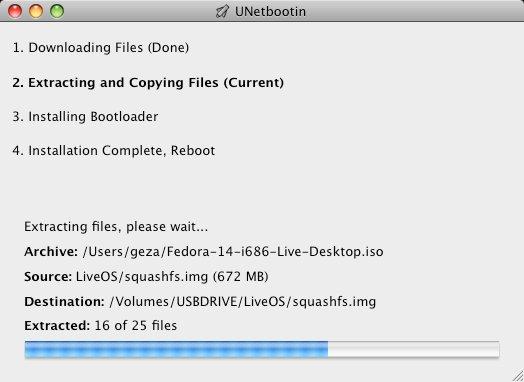
Si usó el modo de instalación "Unidad USB" : Después de reiniciar, inicie desde la unidad USB . En PC, esto generalmente implica presionar un botón como Esc o F12 inmediatamente después de encender / reiniciar su computadora, mientras que en Mac, debe mantener presionada la tecla Opción antes de que OSX arranque.
Si usó el modo de instalación "Disco duro" : Después de reiniciar, seleccione la entrada UNetbootin del menú de inicio de Windows.
También puede usar "liveusb-creator" (que puedes usar también cualquier imagen ISO, previamente descargada a tu PC de cualquier distro)

Links de descarga e información: aquí (información) y aquí (descarga).
O usar también UNetBootin, como quieras...
Instalando Ubuntu o Fedora desde un Windows o Linux con UNetbootin
De ésta forma, cargas la imagen de instalación en un pendrive en vez de en un DVD / CD
Lo primero que deberás hacer cuando por primera vez desees instalar Linux, es asegurarte que tienes Espacio suficiente en el disco de instalación de destino. No se trata (por ahora) de que tengas que hacer alguna partición, ya que se supone que tu ordenador ya tiene instalado un sistema operativo, en este caso, y para este ejemplo hemos utilizado Windows XP, pero daría igual y sería de forma parecida, tuvieras otra versión de Windows, ya fuera Windows 7, Windows 8, Mac, o cualquier otro sistema operativo.
Vamos a comprobar cuanto espacio libre hay en nuestro sistema, para ello vamos a hacerlo, según se muestra en las imágenes para casi todas las versiones de Windows.
Mira por ejemplo:
- Cómo instalar Ubuntu Linux con Windows 10 en arranque dual (o cualquier otra distro)
- Como instalar Linux junto con Windows 10

Abrir la terminal como administrador.

Según las cifras de Steam Survey para julio de 2021, Steam en Linux alcanzó una cuota de mercado del 1,0% , o un aumento de + 0,14% con respecto al mes anterior. Phoronix informa:
Esta es la cuota de mercado más alta que hemos visto de Steam en Linux en varios años y está muy lejos de los mínimos antes de introducir Steam Play (Proton), desde cuyo punto ha habido un aumento gradual en la cuota de mercado. Cuando Steam en Linux debutó por primera vez, había alrededor de un 2% de cuota de mercado para Linux antes de disminuir gradualmente. Cuando Steam debutó por primera vez para Linux, la base general de clientes de Steam también era mucho más pequeña de lo que es hoy.
Cuando elimina un archivo accidental o intencionalmente en su sistema usando 'Mayúsculas + Suprimir' o la opción de eliminar o vaciar la Papelera, el contenido del archivo no se destruye del disco duro (o cualquier medio de almacenamiento).
Simplemente se elimina de la estructura del directorio y no puede ver el archivo en el directorio donde lo eliminó, pero aún permanece en algún lugar de su disco duro.
Si tiene las herramientas y los conocimientos adecuados, puede recuperar archivos perdidos de su computadora . Sin embargo, a medida que almacena más archivos en su disco duro, los archivos eliminados se sobreescribirán, por lo cual, solo puede recuperarse los archivos eliminados recientemente.
En este tutorial, explicaremos cómo recuperar archivos perdidos o eliminados en un disco duro en Linux usando Testdisk , es una notable herramienta de recuperación que se incluye con una herramienta gratuita llamada PhotoRec .
PhotoRec se utiliza para recuperar archivos perdidos de medios de almacenamiento como discos duros, cámaras digitales y cdrom.
Instale Testdisk (PhotoRec) en sistemas Linux
Para instalar Testdisk ejecutando el comando correspondiente a continuación para su distribución:
------- En Debian / Ubuntu / Linux Mint ------- $ sudo apt-get install testdisk
------- En CentOS / RHEL / Fedora ------- $ sudo yum install testdisk
------- En Fedora 22+ ------- $ sudo dnf install testdisk
------- En Arch Linux ------- $ pacman -S testdisk
------- En Gentoo ------- $ emerge testdisk
Este artículo describe el procedimiento paso a paso para configurar el Multipathing en Linux (RHEL7 / CentOS7) usando Device Mapper Multipathing (DM-Multipath) y le ayuda a comprender la configuración de multipath.
Device Mapper Multipath (DM-Multipath) es un Multipathing en Linux, Device Mapper Multipath (DM-Multipath) se puede utilizar para redundancia y para mejorar el rendimiento. Agrega o combina las múltiples rutas de E / S entre los servidores y el almacenamiento, por lo que crea un solo dispositivo en el nivel del sistema operativo.
Por ejemplo, digamos un servidor con dos tarjetas HBA conectadas a un controlador de almacenamiento con puertos únicos en cada tarjeta HBA. Un lun asignado al servidor único mediante dos números wwn de ambas tarjetas. Entonces, el sistema operativo detecta dos dispositivos: / dev / sdb y / dev / sdc. Una vez que instalamos Device Mapper Multipathing. DM-Multipath crea un único dispositivo con un WWID único que redirige la E / S a esos cuatro dispositivos subyacentes de acuerdo con la configuración de múltiples rutas. Entonces, cuando hay una falla con cualquiera de estas rutas de E / S, se puede acceder a los datos utilizando la ruta de E / S disponible.
Brian Smith es gerente técnico de cuentas en Red Hat; también tiene un hijo de seis años llamado Luke. Y hace poco decidió usarle para poner a prueba la facilidad de uso de Cockpit, el 'panel de control' desarrollado por su compañía para distribuciones Linux basadas en RHEL y Debian.
Smith decidió realizar el experimento y contar más tarde los resultados en el blog corporativo de Red Hat.
Y, a la vista de los resultados, parece estar claro que Linux ha mejorado notablemente con los años en el apartado de 'usabilidad para dummies'.
"Pensé que sería interesante comprobar si mi hijo, Luke, sería capaz de usar la consola web de RHEL para realizar algunas tareas de administración del sistema. […] Aunque me oye hablar de RHEL y Linux todo el tiempo, él mismo carece de cualquier experiencia [con el mismo]"."Tu primer pensamiento podría ser que es sencillamente imposible que un niño de seis años sin formación previa pueda completar estas tareas. […] Quizá te sorprendan los resultados".
No es tan difícil
El relato de Smith prosigue contando cómo le puso Cockpit delante y le entregó la reciente lista de tareas:
En mi artículo anterior sobre las expresiones regulares, di algunos ejemplos de maneras en las que sepuede utilizar en la línea de comandos, con varias utilidades. Las Expresiones regulares también se pueden utilizar dentro de muchos editores de texto (a veces con una sintaxis ligeramente diferente, pero la esencia es la misma). Voy a usar Vim y Emacs, como ejemplos, para diferentes editores puede ser necesario consultar el manual para los detalles de la sintaxis.
Buscar y reemplazar, es probablemente la operación que usted más utiliza en cuanto a expresiones regulares en un editor. Primero veamos una simple no-regexp de búsqueda y reemplazo. Digamos que usted acaba de decidir cambiar el nombre de una variable 'foo' por 'fooOne'.
En la consola de texto:
echo foo |sed s/foo/fooOne/
Otros ejemplos:
echo día |sed s/día/mañana/
echo hola tío| sed s/tío/tía/
echo hola ¿cual es tu nombre?|sed s/"¿cual es tu nombre?"/"¿como te llamas?"/
En Vim, pulse Esc para activar el modo de comandos, y a continuación escriba:
-
Justicia
- El caso antimonopolio de EE.UU. contra Amazon seguirá adelante
- ¿Quién pagará los costos de la interrupción de Crowdstrike?
- Julian Assange queda [al fin] en Libertad, tras llegar a un acuerdo con Estados Unidos
- Brasil contrata OpenAI para reducir los costos de las batallas judiciales 15
- Murió el denunciante Josh Dean del proveedor de Boeing Spirit AeroSystems
- ¿Qué pasó después de que India prohibiera TikTok?
- Boeing acusada de tomar represalias contra dos ingenieros en 2022
- Tribunal francés otorga indemnización por daños y perjuicios por violación de la GPL
- La FSF condena los derivados no autorizados de licencias GNU
- El «Decretazo Digital» que nos aleja de las Democracias Europeas y Occidentales y nos acerca a Rusia y China
- Este 'Robot Lawyer' (Robot Abogado) puede resolver los oscuros acuerdos de licencias.
- Israel sacó a subasta bienes donados por la UE que confiscó a civiles palestinos
- El cofundador de Wikileaks Julian Assange arrestado en Londres
- Grave fallo en el programa electrónico de justicia, permite acceder a todas los casos.
- Justicia Europea rechaza el "nuevo" Canon Digital Español





